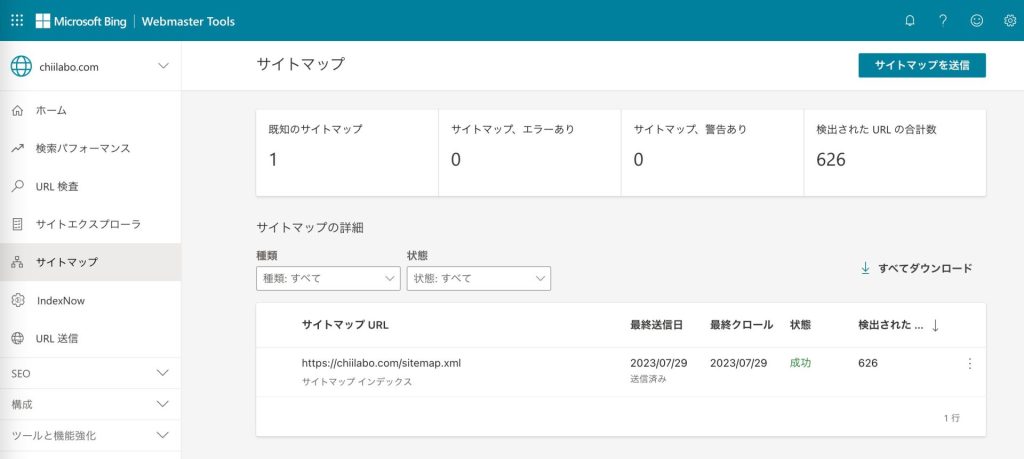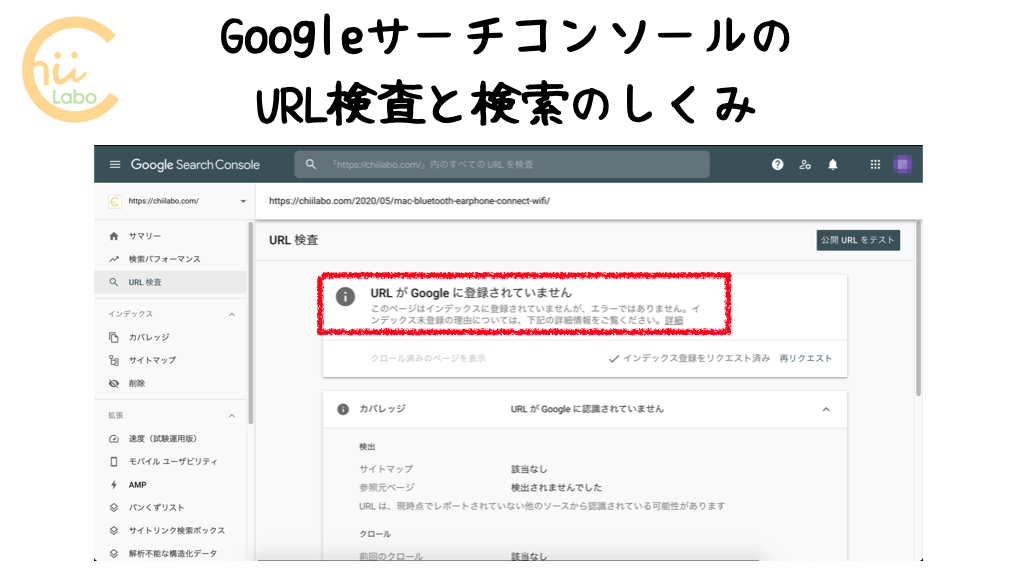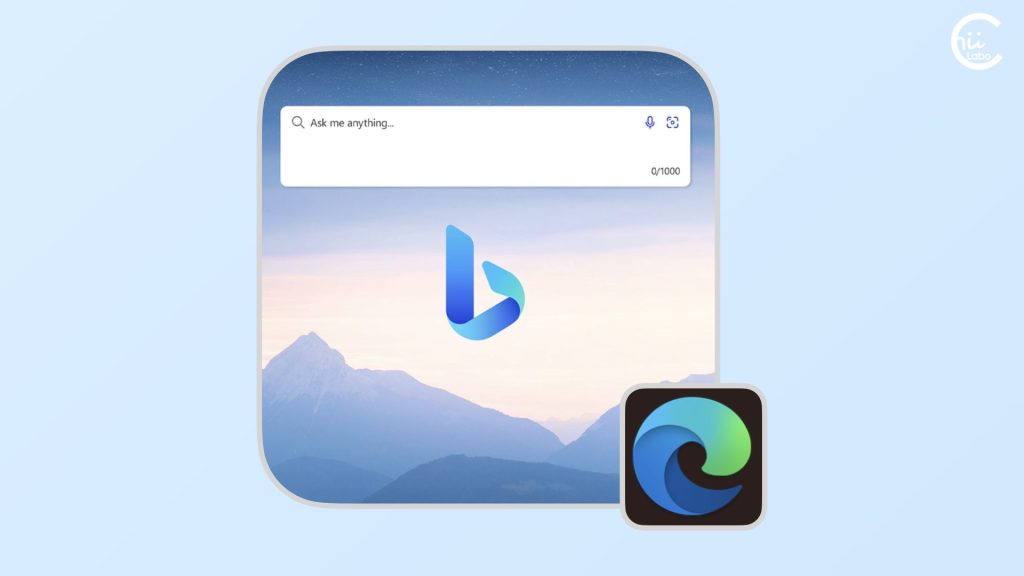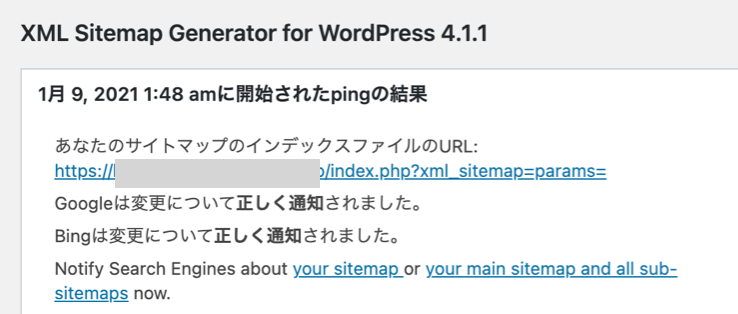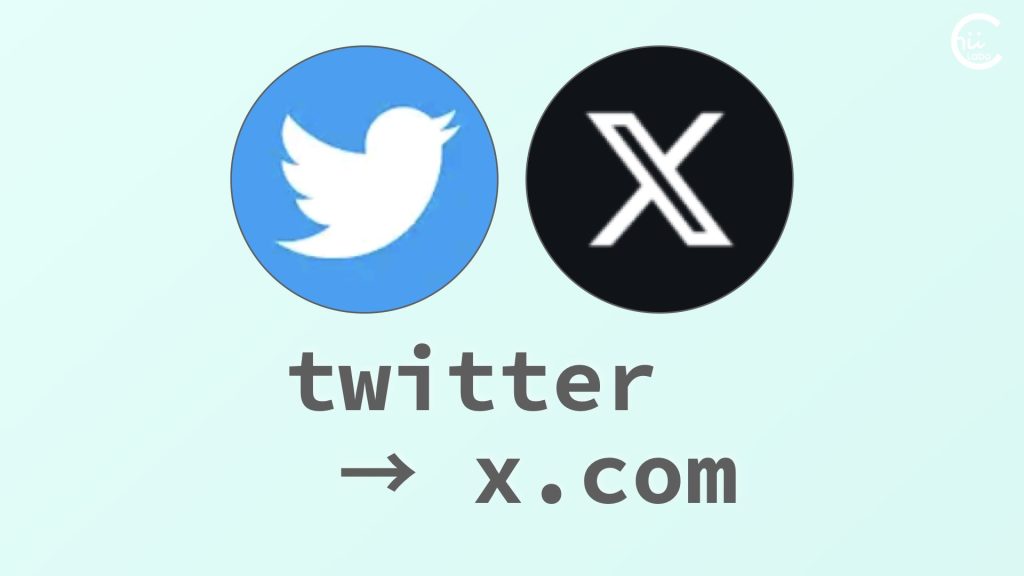- Bing検索 にも「Google Search Console」のようなツールがあります。
Bing Webmaster Tools です。 - アカウント作成、サイトの所有権確認、サイトマップの送信までできました。
1. Bing版のGoogle Search Console
これまでは、インターネット検索は Google をおさえておけばよい感じでした。
しかし、最近 の ChatGPTとの連携で Bing にも勢いが出てきそうです。
Microsoft Bing での検索順位も上げたいので、「Bing Webmaster Tools」でサイト登録しました。
Bing Webmaster Toolsは、いわば「Microsoft版のSearch Console」。
Bingでの検索パフォーマンスを分析したり、
サイトマップを送信してページをインデックス登録してもらいやすくします。
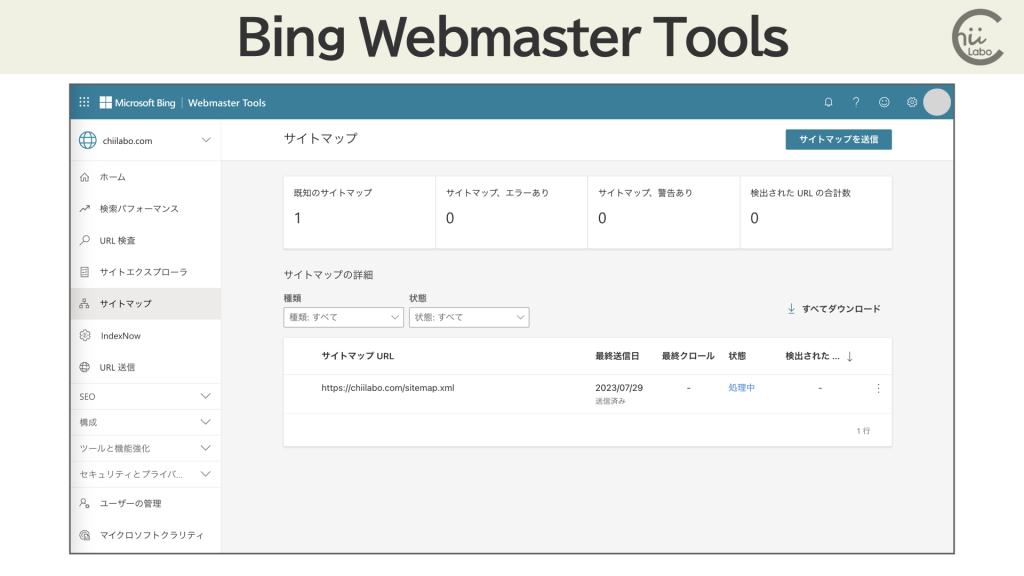

画面構成も Google Search Consoleと「瓜二つ」ですね。
1-1. Bing Webmaster Toolsでアカウント登録する
公式サイトの「始める」から、アカウント登録します。

一からアカウントを作成するのではなく、既存をアカウントと連携します。
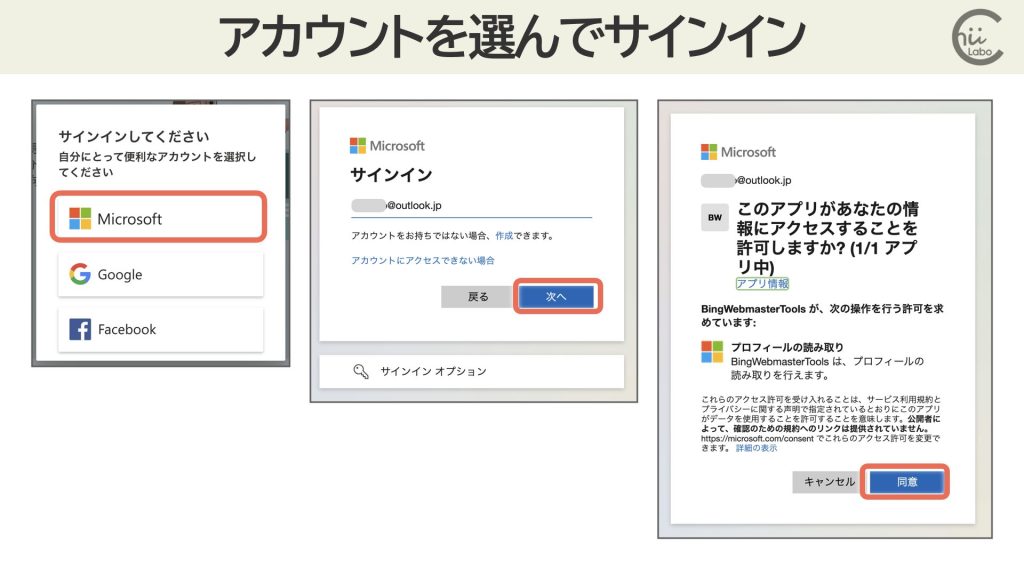

私は、わかりやすく Microsoftアカウントと連携しました。
2. Bing Webmaster Tools にサイトを追加する
次は、サイトを追加します。
方法は2つあります。
- Google Search Console からインポートする
- サイトの所有権を確認する
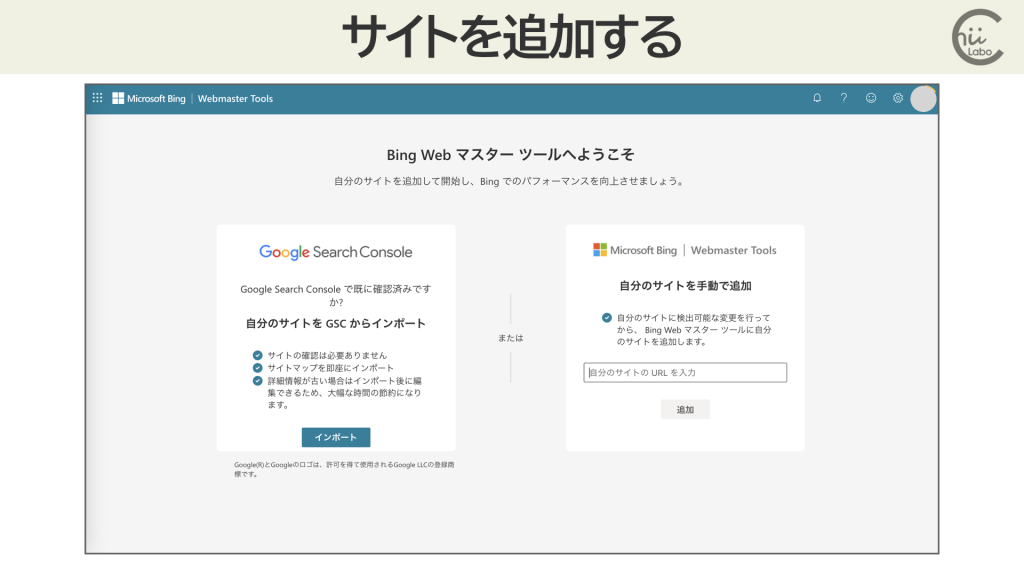
2-1. Google Search Consoleとの連携はうまくいかなかった
Google Search Console からの「インポート」を押すと、
「Google にログイン」し Bing へのアクセスを許可します。
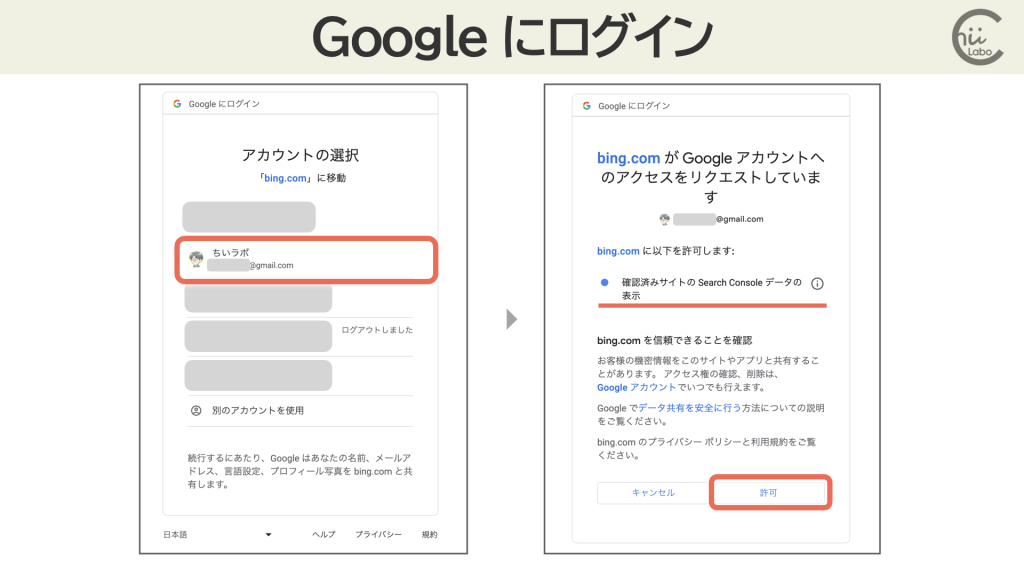
しかし、なぜか自分の場合はエラーになりました。

GSC からサイトがまったく見つかりませんでした
2-2. 手動で追加する
仕方ないので、手動で追加しました。
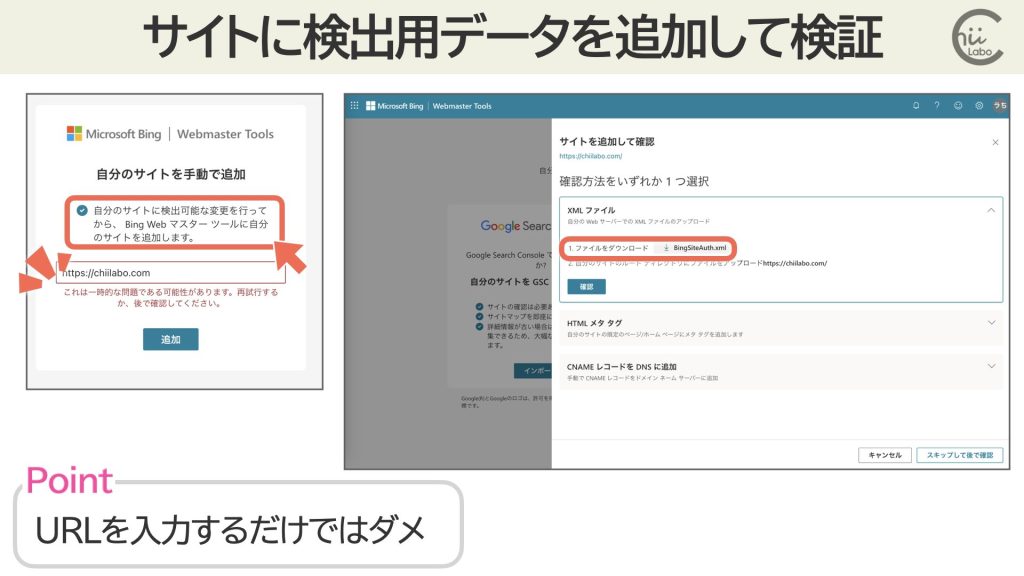
何も考えずに サイトURLを入力すると、エラーです。
これは一時的な問題である可能性があります。再試行するか、後で確認してください。
サイト所有権を確認するためのデータが見つからないからです。
「ファイルをダウンロード」から「BingSiteAuth.xml」をダウンロードします。
そして、自サイトの「ルートディレクトリ」にアップロードしました。
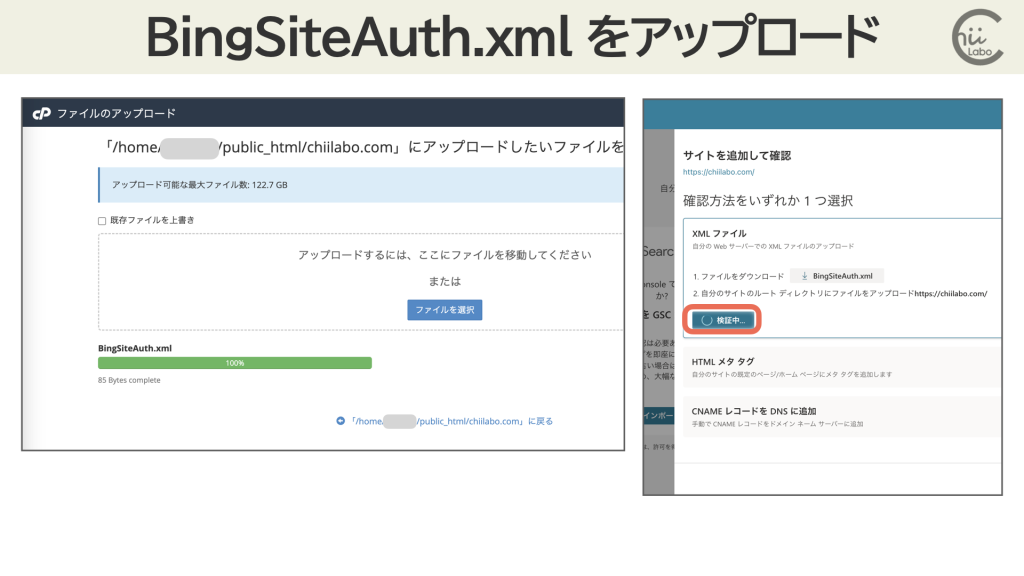
あとは「確認」ボタンを押すと、検証が進みます。
無事にサイトを追加できました。
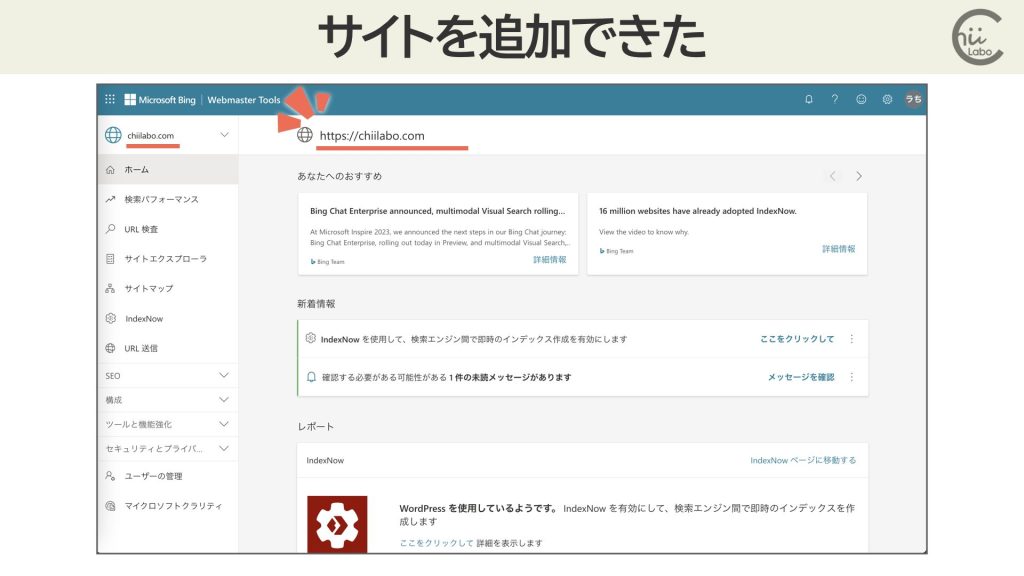
3. サイトマップを送信する
サイトを追加しても、まだサイトマップが読み込めていません。
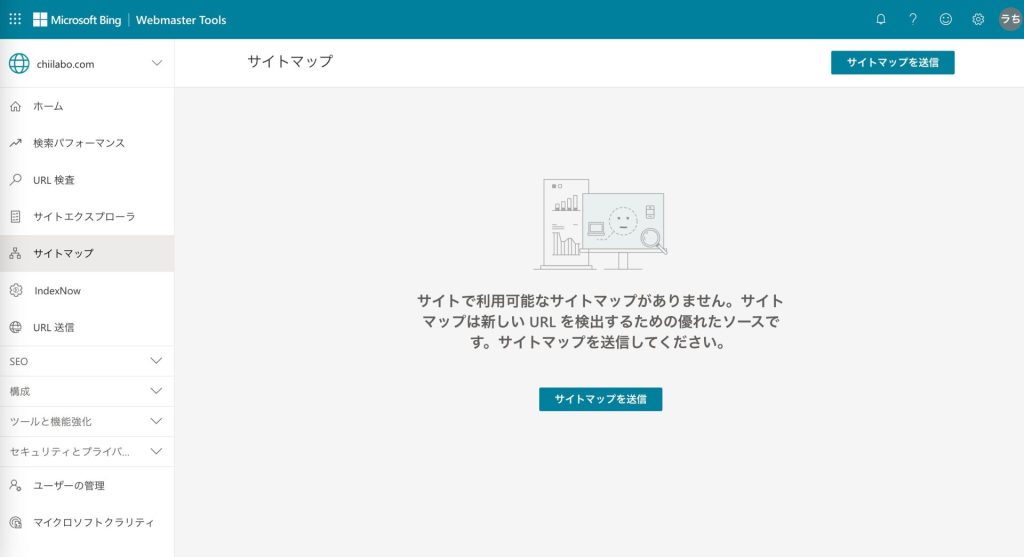
サイトマップは WordPressプラグイン「XML Sitemaps Generator」で作成しているので、そのURLを入力しました。
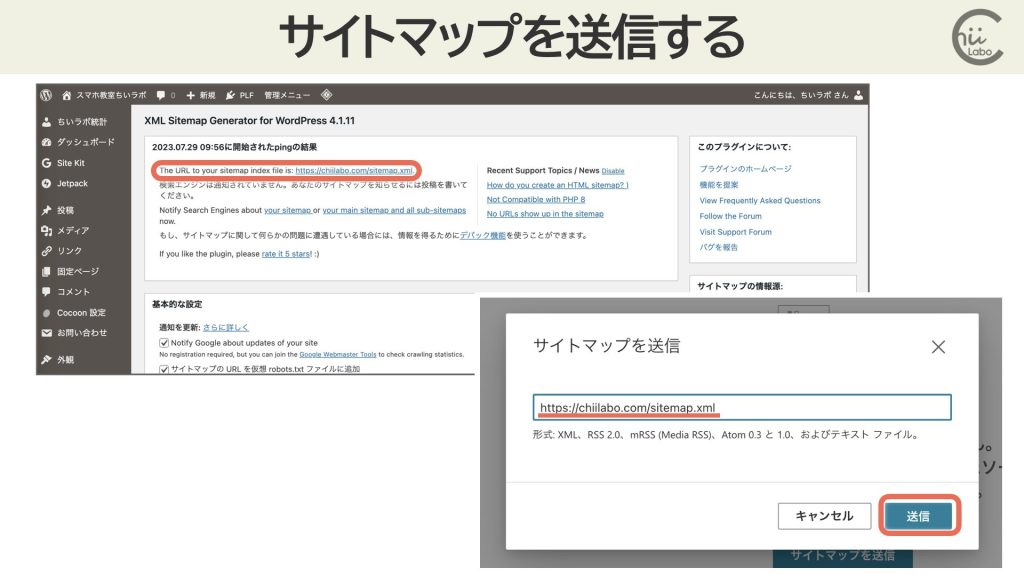
一応、サイトマップを送ることができました。


あとは、定期的に処理してもらうのを待つだけですね。
3時間ほどして確認したところ、サイトマップからURLが検出できていました。